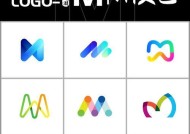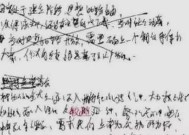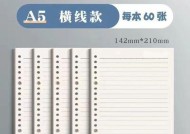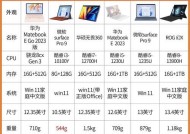笔记本电脑上贴的标签怎么更换?更换步骤是怎样的?
- 电子常识
- 2025-04-10
- 11
- 更新:2025-03-26 23:37:00
在如今快节奏的数字时代,笔记本电脑已成为我们生活和工作中不可或缺的伙伴。它的外观设计往往反映了用户的个性和品味,有时甚至需要更换标签以保持新鲜感或适应不同的场合。然而,不少用户在更换笔记本电脑上的标签时会遇到一些技术难题。本文将全面介绍如何更换笔记本电脑上的标签,涵盖准备工作、更换步骤、维护要点等,为用户提供详尽的指导。
1.准备更换前的工作
更换笔记本标签前,需要做好以下准备:
选择合适的标签:确保购买的标签材质适合笔记本表面,最好是可粘贴且易撕下的类型。
收集工具:准备一把塑料卡片或刮板、酒精棉片、干布和吹风机等工具。
备份数据:更换标签前备份电脑数据以防不测。
了解笔记本型号:确定笔记本型号以免购买的标签尺寸不当。

2.小心撕除旧标签
更换标签的第一步是小心地移除旧标签,这需要耐心和技巧:
软化胶质:使用吹风机对准标签边缘吹热风,使其胶质稍微软化。
缓慢揭起:轻轻用塑料卡片或刮板从标签一角开始慢慢揭开,避免破坏笔记本表面涂层。
清理残胶:如果旧胶难以去除,可用酒精棉片轻轻擦拭,直至表面干净。

3.清洁笔记本表面
在贴上新标签之前,清洁电脑表面是必不可少的步骤:
去除灰尘:使用干布轻擦笔记本表面,去除灰尘和微粒。
酒精消毒:用少量酒精溶液再次清洁表面,既可以消毒又可以去除多余的油脂和污渍。

4.仔细贴上新标签
现在到了贴上新标签的时刻:
定位标签:根据笔记本的外观确定标签的位置,确保其位置端正。
均匀贴合:慢慢将新标签对准位置,从一端开始逐步平铺,用刮板轻轻挤压出气泡。
最终确认:确保标签已完全贴合后,再次检查边缘和角落,确保没有翘边或气泡。
5.更换后注意事项
更换完标签后,也要注意日常的维护:
避免高温或强烈日光:高温可能会使标签变形,而强烈的阳光直射则可能使标签褪色。
小心使用清洁剂:清洁电脑时避免使用含有腐蚀性的清洁剂,以免损伤标签。
合理撕除:如果需要再次更换标签,务必重复上述步骤,不要直接撕扯以免损害笔记本表面。
更换笔记本电脑上的标签看似简单,实则需要细心处理。本文详细介绍了更换笔记本标签的步骤和注意事项,相信通过本文的讲解,您已经能够轻松应对这个问题。记得在进行任何操作之前,一定要确保电脑已关闭且电源已拔除,保证操作的安全性。希望您在更换笔记本标签之后,能够拥有更加愉悦的使用体验!
在进行此类维护时,若遇到问题,建议联系专业的电脑维修服务。毕竟,专业的事交给专业的人去做,才能更好地保证笔记本的品质与持久的使用体验。